- Autor Jason Gerald [email protected].
- Public 2023-12-16 10:59.
- Zadnja izmjena 2025-01-23 12:08.
Ovaj wikiHow vas uči kako provjeriti napunjenost baterije prijenosnog računara i ukupne performanse na Windows i Mac računarima. Windows će vas upozoriti ako je potrebno zamijeniti bateriju. Osim toga, možete dobiti i izvještaje o bateriji iz PowerShella. Međutim, na Macu biste trebali provjeriti stanje baterije u Izvještaju o sistemu.
Korak
Metoda 1 od 3: Provjera trajanja i stanja baterije u sustavu Windows
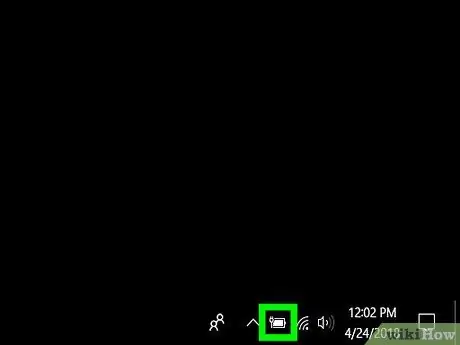
Korak 1. Provjerite ikonu baterije
Nalazi se u donjem uglu Windows trake zadataka. Podrazumevano, Windows traka zadataka nalazi se pri dnu ekrana. Ako se iznad ikone baterije nalazi crveno x, to znači da postoji problem s baterijom.
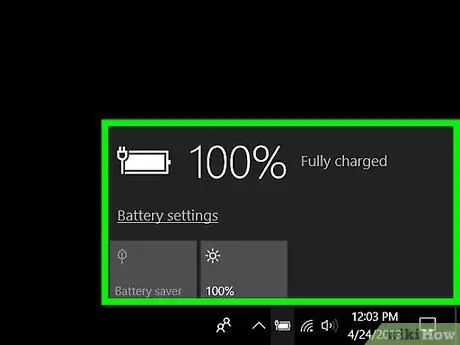
Korak 2. Kliknite na ikonu baterije
Ovo će pružiti više informacija o vašoj bateriji. Osim toga, također će vam reći koliko je baterije preostalo u gornjem lijevom kutu prozora ekrana. Ako postoji problem s baterijom, detalje ćete pronaći pri vrhu prozora ekrana. Ako je potrebna zamjena baterije, Windows će vas obavijestiti.
Metoda 2 od 3: Dobijanje izvještaja o bateriji u sustavu Windows
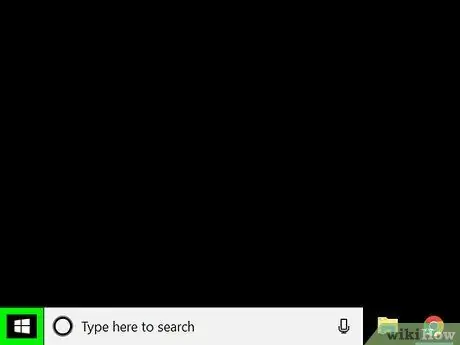
Korak 1. Desni klik
Meni Start je dugme sa ikonom Windows u donjem levom uglu trake zadataka.
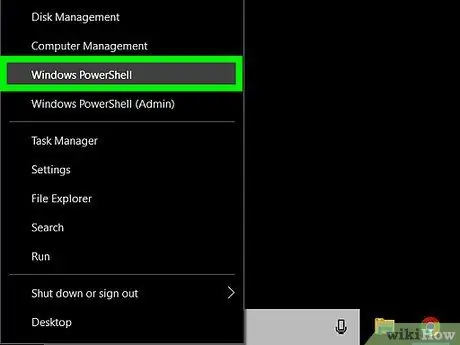
Korak 2. Kliknite Windows PowerShell
Nalazi se u sredini menija koji se pojavljuje kada desnom tipkom miša kliknete izbornik Start. Klikom na ovo dugme pojavit će se PowerShell opcije.
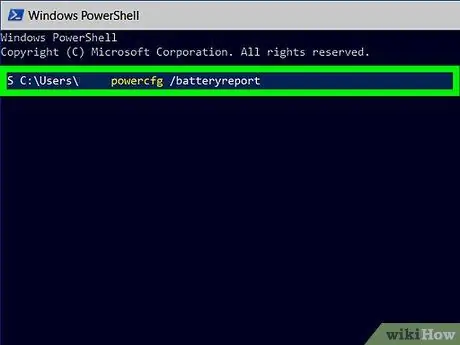
Korak 3. Upišite powercfg /batteryreport
Ova PowerShell naredba će prikazati izvještaj o bateriji.
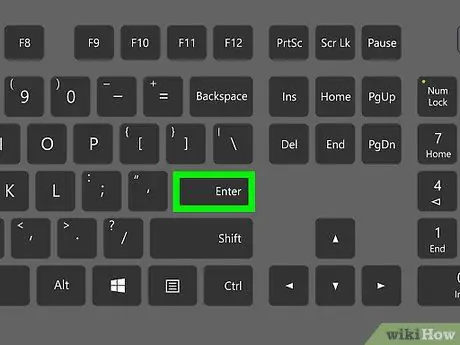
Korak 4. Pritisnite Enter
Pritiskom na ovo dugme pojavit će se izvještaj o bateriji koji se može otvoriti u web pregledniku.
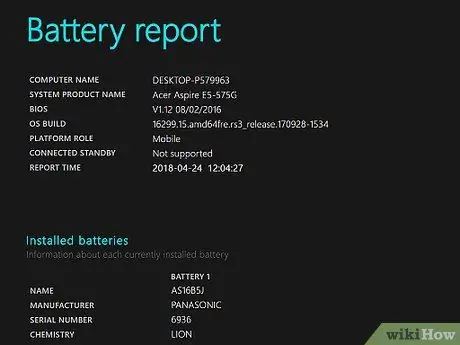
Korak 5. Kliknite da biste otvorili izvještaj o bateriji
Ovaj izvještaj će prema zadanim postavkama biti spremljen u C: / users / username / battery report.html. Ovaj izvještaj o bateriji možete otvoriti u bilo kojem web pregledniku. Ovaj dokument sadrži informacije o vrsti baterije, povijesti korištenja, kapacitetu i procijenjenom kapacitetu.
Metoda 3 od 3: Provjera performansi baterije na Mac računaru
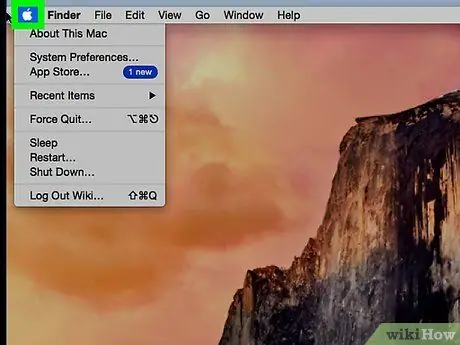
Korak 1. Kliknite
Nalazi se u gornjem levom uglu trake menija.
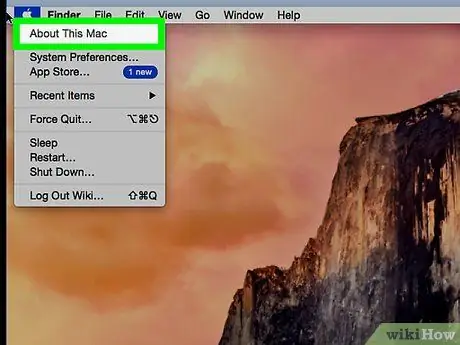
Korak 2. Kliknite O ovom Macu
Ova će se opcija prvo pojaviti na traci izbornika.
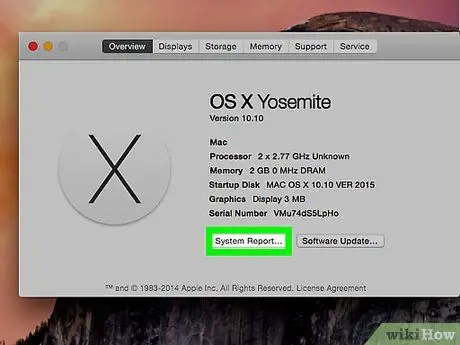
Korak 3. Kliknite Izvještaj o sistemu
Ova se opcija nalazi pri dnu kartice Pregled na izborniku O ovom Mac računaru. Ova opcija otvara izbornik koji sadrži različite izvještaje.
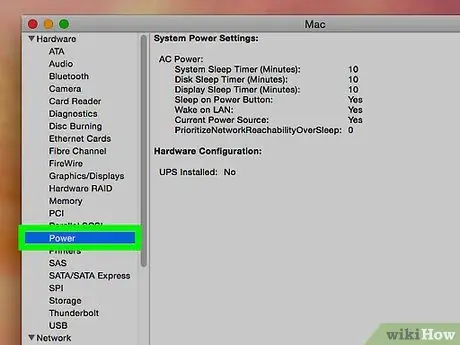
Korak 4. Kliknite Napajanje
Nalazi se u levom bočnom meniju, ispod menija Hardver.
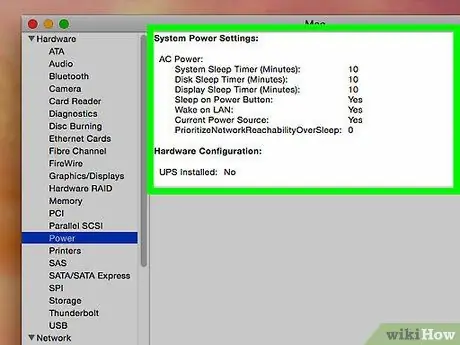
Korak 5. Provjerite stanje baterije
Ove informacije možete pronaći u meniju Zdravstvene informacije pod opcijom Informacije o bateriji. Informacije koje će se pojaviti mogu pored natpisa Condition (Stanje) reći "Normalno", "Zamijeni uskoro", "Zamijeni odmah" ili "Servisna baterija".






